O aplicativo de configurações de correção não funciona ou não abre no Windows 10
Índice
Verifique se as configurações estão desabilitadas
You may disable Windows settings through Windows Group Policy or Registry Editor so problems with Windows 10 Settings not opening can occur. So you’d better check to see if the Settings app is disabled.
Consulte este guia para verificar se você desabilitou o aplicativo Configurações: Desabilite ou Habilite Configurações e Painel de Controle no Windows 10.
Experimente outras maneiras de abrir as configurações
There are many ways to open the Settings app in Windows 10. Thus, you can try alternative ways to open the Settings if one way cannot open it.
Execute a varredura SFC
É uma solução rápida para verificar e restaurar a corrupção do sistema no Windows 10. Se o Windows 10 não conseguir abrir as Configurações por causa de alguns arquivos de sistema corrompidos, executar uma verificação SFC pode ajudar.
Etapa 1: Digite Prompt de comando no Procurar e selecione Executar como administrador.
Etapa 2: Digite SFC / scannow e pressione Digitar.

Etapa 3: Aguarde algum tempo até que a digitalização seja concluída. Em seguida, você pode verificar se o problema de não abrir as configurações ainda existe.
Redefinir o aplicativo de configurações
Resetting the Settings app is also a useful method to try if the Settings is not opening or not working. So you can try these 3 practical ways to reset the Settings app if it cannot open.
Use o solucionador de problemas do Windows
Etapa 1: abrir Painel de controle E definir Ver por ícones grandes. Então selecione Solução de problemas.
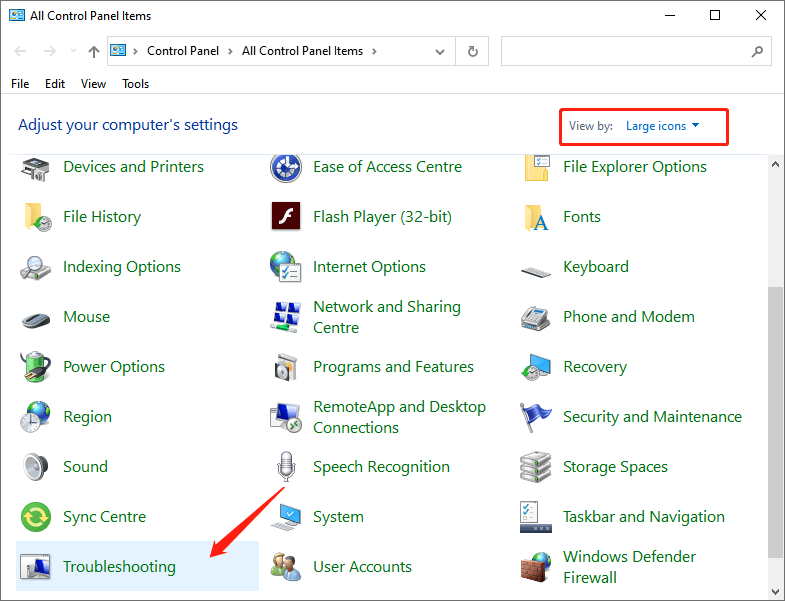
Etapa 2: Clique no botão “Corrija problemas com o Windows Update”Opção sob a opção“Sistema e Segurança" papel.
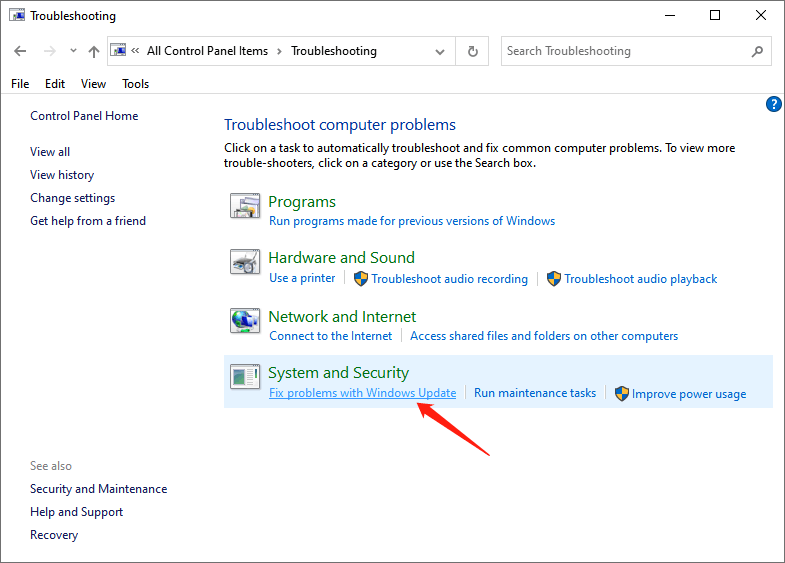
Etapa 3: Clique Próximo quando o atualização do Windows janela ocorre. Depois que terminar de resolver os problemas, você pode verificar se o aplicativo Configurações ainda não está funcionando.
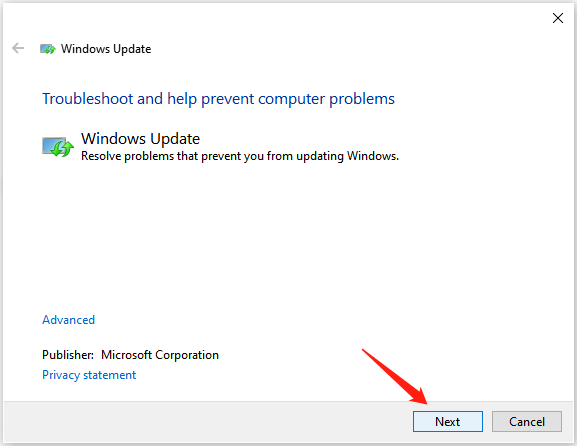
Reinstale o aplicativo Configurações
Etapa 1: entrada Prompt de comando no Procurar e escolha o “Executar como administrador”Opção.
Etapa 2: insira o seguinte comando e pressione Digitar.
Get-AppXPackage | Foreach {Add-AppxPackage -DisableDevelopmentMode -Register “$ ($ _. InstallLocation) AppXManifest.xml”}
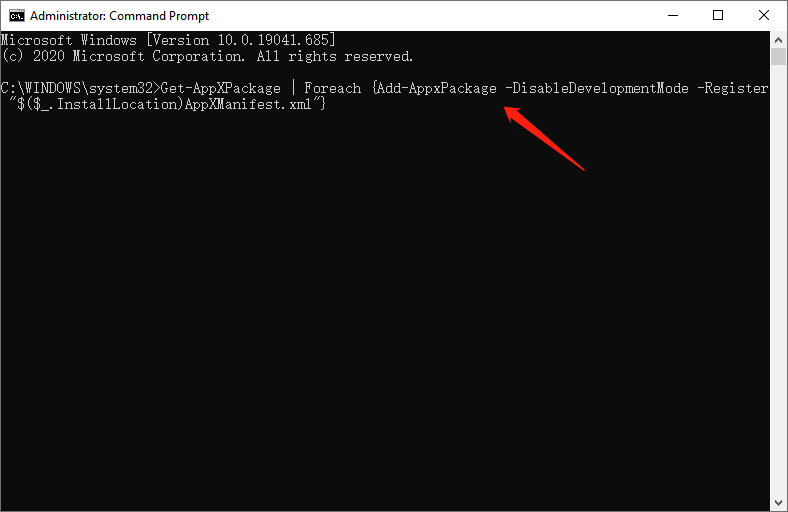
Instale as atualizações necessárias
Etapa 1: lançamento Painel de controle E definir View by small icons.
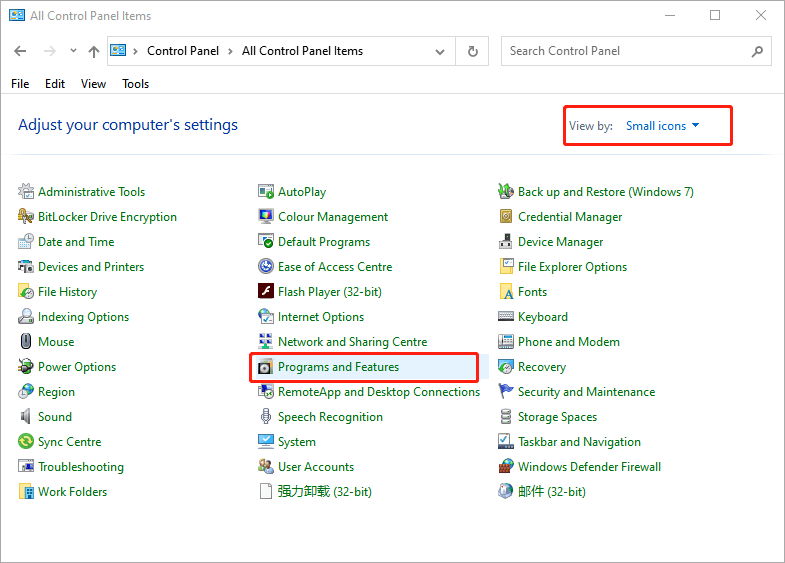
Etapa 2: Selecione Programas e característicase clique View Installed Updates.
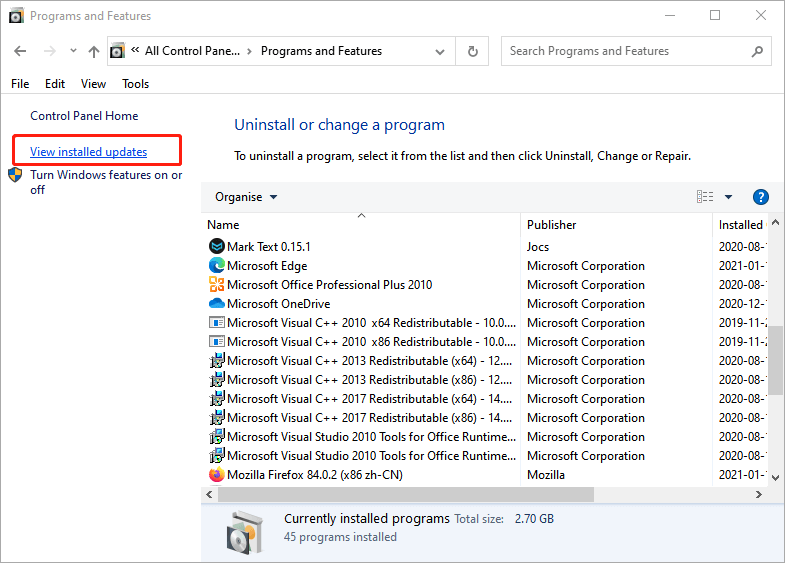
Etapa 3: verifique o atualização KB3036140e instale-o se não estiver instalado.
Etapa 4: depois de atualizar para KB3036140, reinicie o Windows 10 e veja se consegue abrir o aplicativo Configurações corretamente.
Criar uma nova conta de usuário
Etapa 1: entrar Prompt de comando no Procurar e escolher Executar como administrador.
Etapa 2: insira o seguinte comando e pressione Digitar.
net user newusername newpassword / add
Lembrete: Substitua “novo usuário" e "nova senha de usuário”Com o nome de usuário e a senha reais que deseja usar.
Etapa 3: Em seguida, insira outro comando e pressione Digitar.
net localgroup administrators newusername / add
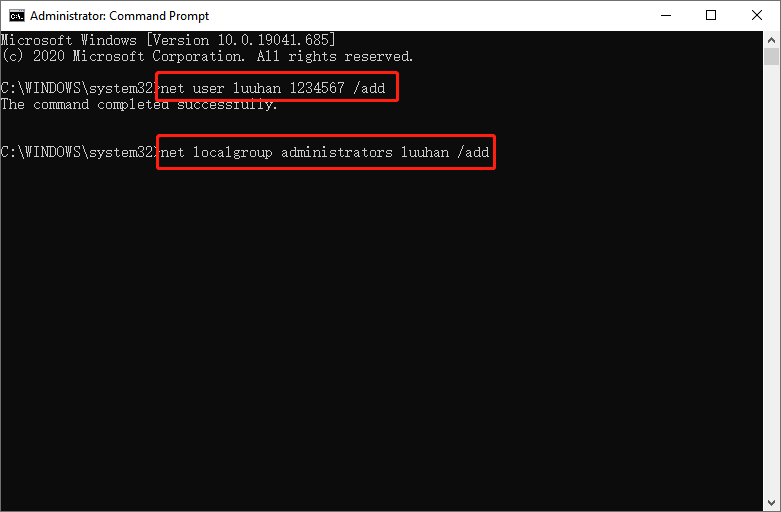
Lembrete: Substitua o "novo usuário”Com o nome de usuário que você definiu em Passo 2.
Step 4: Log out of your current user account and sign on to the new account.
Conclusão
This guide offers multiple methods to fix the Settings app, not opening or not working issue. Try them once you encounter this problem.
Artigo Anterior
[RESOLVIDO] Arquivos ausentes no disco rígido externo, mas ocupando espaço de armazenamento Summary: It's no exaggeration to say that if you're a window 10 user, you can't live without the Settings app....Artigo seguinte
[SIMPLES] Corrigir erro de pasta de documentos não acessível no Windows 10 Summary: It's no exaggeration to say that if you're a window 10 user, you can't live without the Settings app....
Sobre a recuperação de dados Bitwar
3 etapas para recuperar mais de 500 tipos de documentos, fotos, vídeos, áudios e arquivos excluídos, formatados ou perdidos de vários cenários de perda de dados.
Saber mais
